- Über EaseUS
- Impressum
- Reviews & Awards
- Lizenz
- Datenschutz
Haupinhalt
Das Meta Oculus Quest ist ein eigenständiges VR-Headset, mit dem Sie verschiedene Spiele und Apps über Ihr Telefon genießen können. Sie können Spiele spielen, Sendungen streamen, trainieren und neue Erfahrungen auf eine immersive Weise erkunden.
Um sicher zu interagieren und Spaß zu haben, kann ein Sprachwechsler für Oculus Quest 2/3 Ihr Erlebnis verbessern. Oculus Quest unterstützt jedoch keinen Sprachwechsler für VRChat direkt auf dem Telefon - es wird ein PC benötigt, um die Stimme zu ändern. In diesem Artikel stellen wir Ihnen die vier besten Stimmveränderer für Oculus Quest 2/3 vor. Lesen Sie weiter, um mehr zu erfahren.
EaseUS VoiceWave
- 💻System: Windows 10/11, Web
- 🗣️Stimmen: 200+ Stimmen und 300+ Soundboards
- 💲Preise: $14.95/Monat, $29.95/Jahr, $39.95/Lebenslang
EaseUS VoiceWave ist der beste Echtzeit-Stimmwandler für Windows 10/11 und das Internet und bietet über 200 Stimmeffekte für Audio- und Videodateien. Sie können Ihre Stimme aufnehmen und mit verschiedenen Werkzeugen und Hintergrund-Audioeffekten individuelle Stimmmodelle erstellen. Mit über 300 Soundboards erweitert die Software Ihre Ausdrucksmöglichkeiten. Außerdem enthält sie eine integrierte Rauschunterdrückung, um Hintergrundgeräusche zu minimieren und einen klareren Klang zu erzielen.
Wesentliche Merkmale
- Hohe Kompatibilität: Funktioniert mit über 2000 Online-Spielen und Messaging-Apps.
- Vielfältige Stimmeffekte: enthält über 200 Stimmen, KI-Modelle und über 300 Soundboards.
- Minimale Verzögerung: Erleben Sie Sprachmodifikation in Echtzeit, unterstützt durch RVC.
- Einfache Steuerung: einfache Einrichtung und einfache Steuerung der Stimmen mit Hotkeys.
- Realistischer Sound: Exportieren Sie hochwertige Stimmen mit AI-Algorithmen.
Wie verwende ich einen Sprachwechsler auf Oculus Quest 2?
Schritt 1. Downloaden und installieren Sie EaseUS VoiceWave.
Schritt 2. Öffnen Sie EaseUS VoiceWave und richten Sie ein Mikrofon ein.
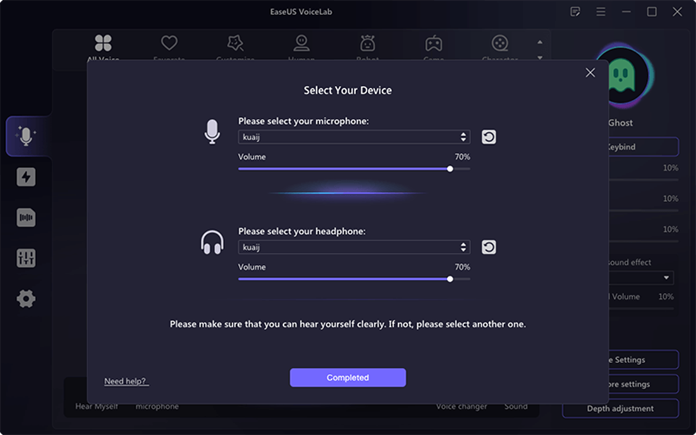
Schritt 3. Wählen Sie eine Stimme und sprechen Sie.

VoiceMod Sprachwechsler
- 💻System: Windows und macOS
- 🗣️Stimmen: 100+ Stimmen
- 💲Preise: $10/Jahr, $20 auf Lebenszeit
Voicemod ist ein beliebter Echtzeit-Stimmenwechsler, der mit Oculus Quest 2 verwendet wird, insbesondere für Spiele wie Gorilla Tag, und Hunderte von voreingestellten Stimmeffekten und Soundkarten bietet. Eine der herausragenden Funktionen ist die Möglichkeit, eigene Stimmen zu erstellen und anzupassen oder von Nutzern generierte Stimmen herunterzuladen, was Ihnen endlose Möglichkeiten zur Personalisierung bietet. Die intuitive und benutzerfreundliche Oberfläche macht das Programm auch für Anfänger zugänglich und ermöglicht eine schnelle Einrichtung und Nutzung ohne eine steile Lernkurve.
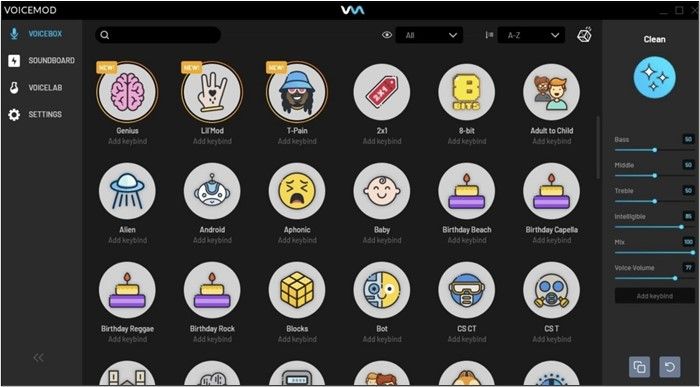
Trotz seiner Vielseitigkeit hat Voicemod auch einige Nachteile. Die App kann manchmal etwas fehlerhaft sein und Probleme mit Spracheffekten oder der Leistung verursachen. Eine häufige Beschwerde ist die Schwierigkeit beim Umschalten von Audioquellen, was beim Spielen oder bei sozialen Interaktionen frustrierend sein kann. Außerdem lässt sich Voicemod nicht gut mit Software zur Rauschunterdrückung wie Krisp auf Discord integrieren, was bedeutet, dass Hintergrundgeräusche die Sprachmodulation beeinträchtigen können.
Clownfisch Sprachwechsler
- 💻System: Windows 7/8/8.1/10/11
- 🗣️Stimmen: 10+
- 💲Preise: Frei
Clownfish Voice Changer ist ein kostenloser Stimmwechsler für Windows-Systeme und ist mit verschiedenen Plattformen wie Skype, Discord, TeamSpeak und anderen kompatibel. Es verfügt über einen eingebauten Sound-Player und unterstützt VST-Plugins, so dass die Benutzer seine Fähigkeiten erweitern können. Clownfish enthält auch eine Funktion zur Umwandlung von Text in Sprache, mit der Benutzer geschriebenen Text in gesprochene Wörter umwandeln können. Darüber hinaus können die Benutzer die Tonhöhe, die Höhen und andere Audioeinstellungen anpassen, um ein noch individuelleres Erlebnis zu schaffen.
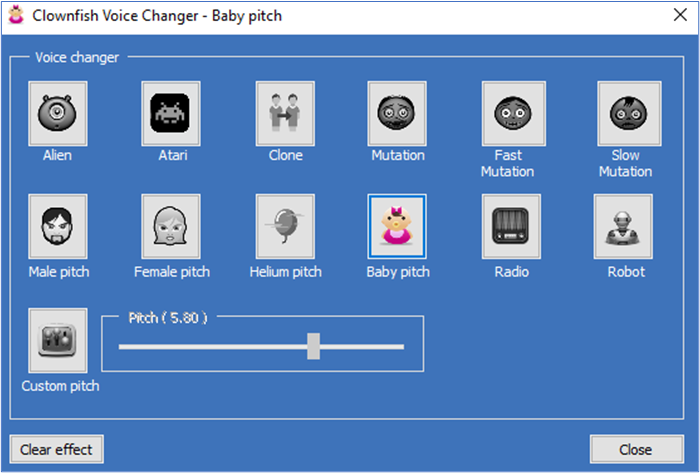
Clownfish hat jedoch einige Nachteile. Die Benutzeroberfläche kann für Anfänger schwierig sein, was sie weniger benutzerfreundlich macht. Die Software bietet eine begrenzte Auswahl an vorprogrammierten Sprachoptionen, die möglicherweise nicht den Bedürfnissen aller Benutzer entsprechen. Einige Benutzer haben Bedenken hinsichtlich der Sicherheit der Software geäußert, da sie Berichten zufolge gelegentlich das Audiosystem des Computers zum Absturz bringen und das Risiko von Malware bergen kann. Daher ist es wichtig, Vorsicht walten zu lassen und sicherzustellen, dass Sie die Software von einer zuverlässigen Quelle herunterladen.
MorphVOX Pro
- 💻System: Windows und macOS
- 🗣️Stimmen: 40+
- 💲Preise: $39.99 Lebenszeit
MorphVOX Pro ist ein Echtzeit-Stimmenwechsler für PC, der sowohl für PC als auch für Mac erhältlich ist und eine kostenlose Testversion bietet. Die Software ist für ihre Benutzerfreundlichkeit bekannt und bietet eine große Auswahl an Stimmvoreinstellungen und Soundboards, die es dem Benutzer ermöglichen, nahtlos zwischen verschiedenen Stimmen zu wechseln. Die Software zeichnet sich durch natürliche, sauber klingende Stimmveränderungen aus und unterstützt erweiterte Funktionen wie Stimmvergleichsanalyse, Stimmabstimmung und Stereomikrofoneingang für eine höhere Audioqualität.
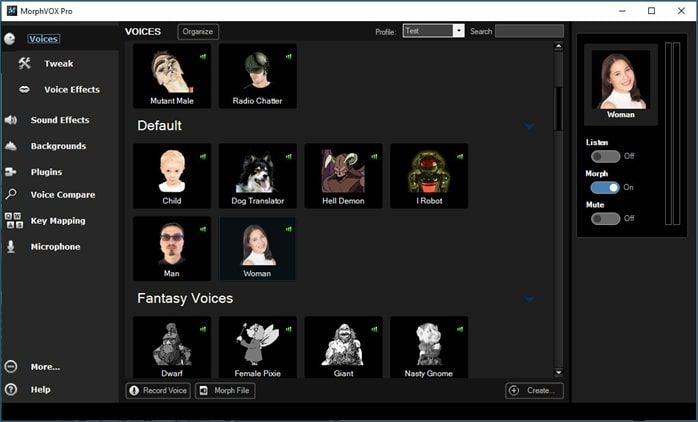
Benutzer können ihre Stimme mit Feineinstellungen anpassen, was es zu einem vielseitigen Werkzeug für Spiele, Streaming oder Online-Chats macht. Allerdings fühlt sich die Benutzeroberfläche von MorphVOX Pro etwas veraltet an, und manchmal kann die Software Störungen aufweisen, die zu einem "roboterhaften" Klang führen, der möglicherweise einen Neustart erfordert, um ihn zu beheben.
Einpacken
Wir haben die besten 4 Stimmwechsler für Oculus Quest 2/3 auf dem PC getestet, von denen jeder einzigartige Funktionen bietet, um dein VR-Erlebnis zu verbessern. Vom kostenlosen Clownfish Voice Changer bis zum fortschrittlichen MorphVOX Pro - diese Tools bringen Kreativität in Ihre VR-Interaktionen.
EaseUS VoiceWave zeichnet sich durch seine mehr als 200 Stimmeffekte, mehr als 300 Soundboards und Echtzeit-Rauschunterdrückung aus. Es ist einfach zu bedienen, mit minimaler Verzögerung, und ist mit über 2.000 Spielen und Apps kompatibel. Für ein nahtloses und anpassbares Sprachveränderungserlebnis ist EaseUS VoiceWave die erste Wahl für Oculus Quest Nutzer.
Sprachumschaltung für Oculus Quest 2 FAQ
1. Gibt es einen Sprachwechsler im VR-Chat?
Ja, VRChat-Benutzer können Stimmveränderer verwenden, um ihre Stimmen zum Spaß oder für Rollenspiele zu verändern. Beliebte Anwendungen von Drittanbietern wie VoiceWave, Voicemod, Clownfish Voice Changer und MorphVOX arbeiten in Echtzeit und verändern den Mikrofoneingang, bevor er in VRChat verwendet wird. Diese Tools ermöglichen es den Benutzern, ihre Stimmen so zu verändern, dass sie wie verschiedene Charaktere, Kreaturen oder sogar völlig anonyme Stimmen klingen.
2. Wie ändere ich mein Mikrofon bei Oculus Quest 2?
Drücken Sie an Ihrem Headset die Oculus-Taste auf dem rechten Controller. Gehen Sie zu"Einstellungen" und wählen Sie dann"Gerät". Wählen Sie"Audio", wo Sie Mikrofoneinstellungen wie Lautstärke und Eingabegerät anpassen können.
3. Wie bekommt man einen Stimmenwechsler auf Oculus Quest 2/3 ohne PC kostenlos?
- Setzen Sie das Oculus-Headset auf und melden Sie sich bei dem Entwicklerkonto an, das Sie verwenden möchten.
- Gehen Sie am Headset zu"Einstellungen" >"System" >"Entwickler" und aktivieren Sie"USB-Verbindungsdialog". (Sie können auch die Oculus Mobile App verwenden, Ihr Headset auswählen und dort den Entwicklermodus aktivieren).
- Schließen Sie das Headset über ein USB-C-Kabel an Ihren Computer an und tragen Sie das Headset. Wenn Sie den USB-Verbindungsdialog nicht sehen, laden Sie SideQuest herunter, gehen Sie zu den Einstellungen und aktivieren Sie MTP (Media Transfer Protocol).
- Wenn Sie dazu aufgefordert werden, klicken Sie auf"Datenzugriff zulassen", akzeptieren Sie dann USB-Debugging und wählen Sie"Von diesem Computer aus immer zulassen" auf dem Headset.




